苹果手机郎读怎么调 苹果手机的文字自动朗读功能怎么使用
苹果手机作为一款功能强大的智能手机,除了拥有众多实用的功能外,还具备了文字自动朗读功能,为用户带来了更便捷的使用体验,文字自动朗读功能是指苹果手机可以将文字内容转化为语音,通过朗读的方式让用户听到文字的声音。使用这一功能,用户可以轻松听取电子书、新闻、短信、邮件等文字信息,无需费心阅读。苹果手机的文字自动朗读功能操作简便,只需进入设置菜单,找到辅助功能选项,开启语音转换即可。通过调节语速和语调,用户可以根据自己的需要进行个性化设置。这一功能的出现,为那些阅读困难或需要多任务处理的用户提供了更多便利,让手机使用变得更加智能化。
苹果手机的文字自动朗读功能怎么使用
具体方法:
1.打开“设置”。
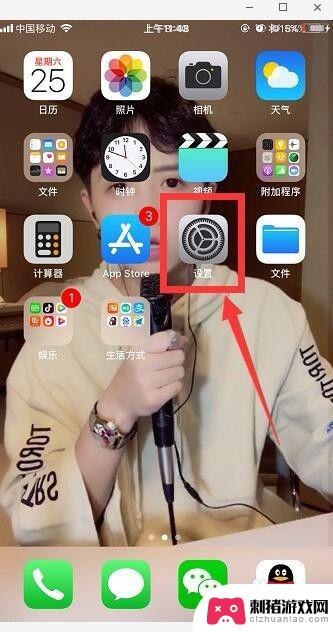
2.进入“通用”。
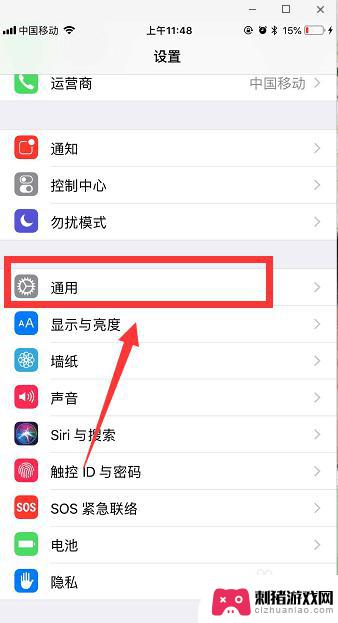
3.选择“辅助功能”。
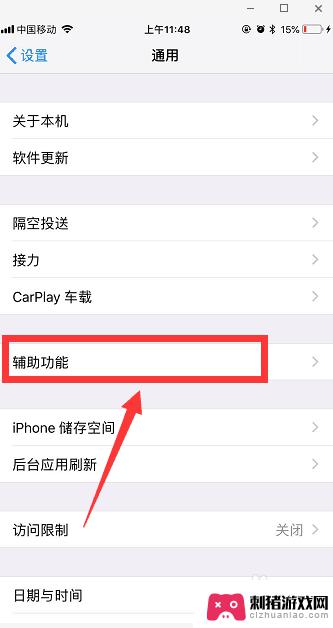
4.点击“语音”。
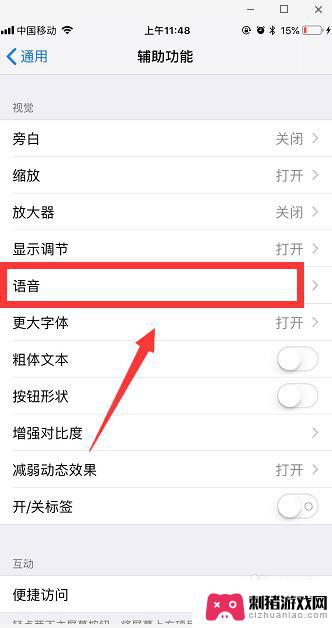
5.点亮“朗读屏幕”,可以设置一下朗读的速度。
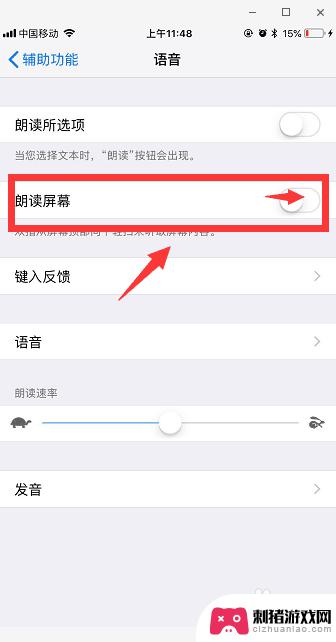
6.现在我们打开一篇文章,用两根手指从屏幕上方往下轻扫。就会自动开始朗读朗读了。
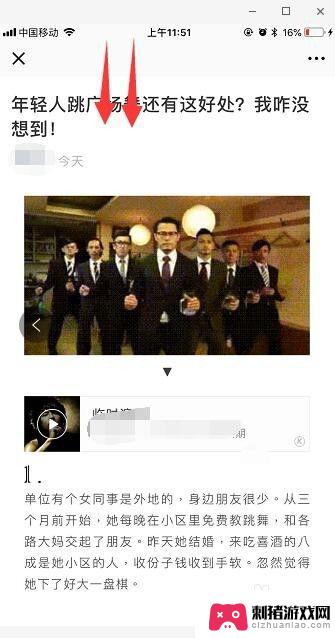
7.就会出现一个自动朗读的窗口了,可以调整朗读顺序。还可以快进等,如果想要关闭,直接在这里点击“×”就可以。
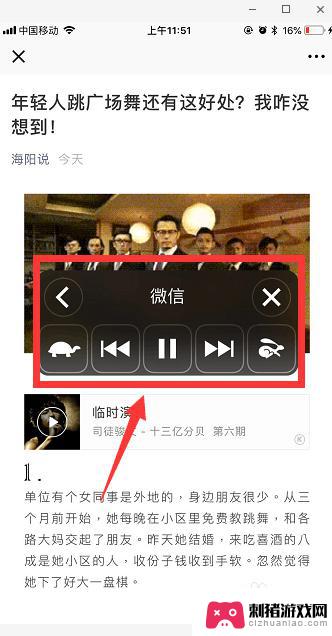
8.如果要关闭自动朗读屏幕的功能,可以重复以上1-5个步骤。将“朗读屏幕”取消就可以了。
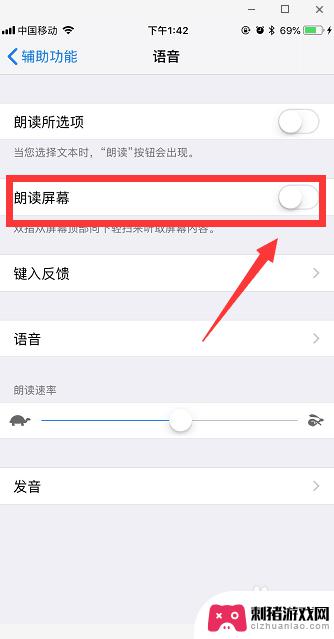
以上就是苹果手机郎读怎么调的全部内容,碰到同样情况的朋友们赶紧参照小编的方法来处理吧,希望能够对大家有所帮助。
相关教程
-
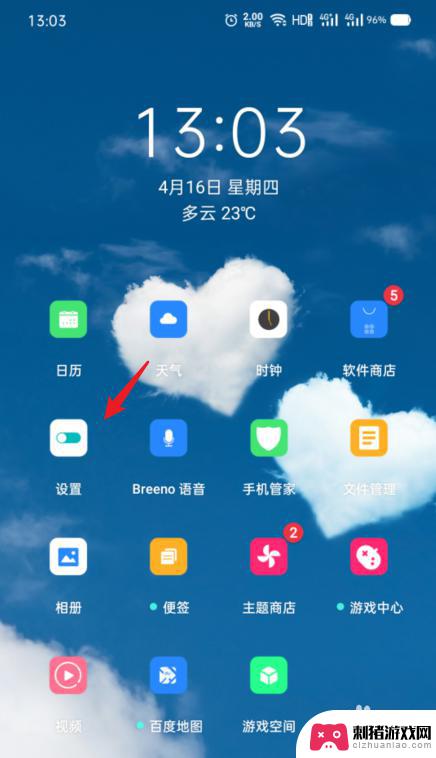 oppo手机怎么把文字调大 OPPO手机字体大小设置方法
oppo手机怎么把文字调大 OPPO手机字体大小设置方法手机已经成为我们生活中不可或缺的一部分,有时候我们可能会遇到一些困扰,比如字体过小而难以阅读。针对这个问题,OPPO手机提供了一种简单有效的解决方案——调大文字大小。通过OPP...
2024-01-03 13:23
-
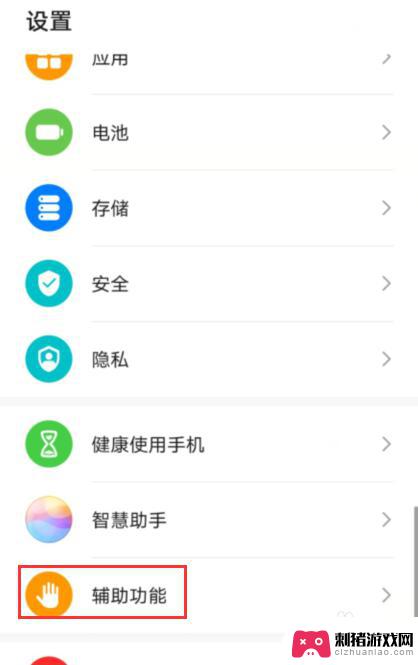 华为手机十点读书怎么关闭 华为手机阅读模式关闭方法
华为手机十点读书怎么关闭 华为手机阅读模式关闭方法华为手机的十点读书功能是一项非常实用的阅读工具,但有时候我们可能希望关闭这个功能以节省电量或者避免干扰,关闭华为手机的十点读书功能其实非常简单,只需要在手机设置中找到相关选项并...
2024-03-17 10:40
-
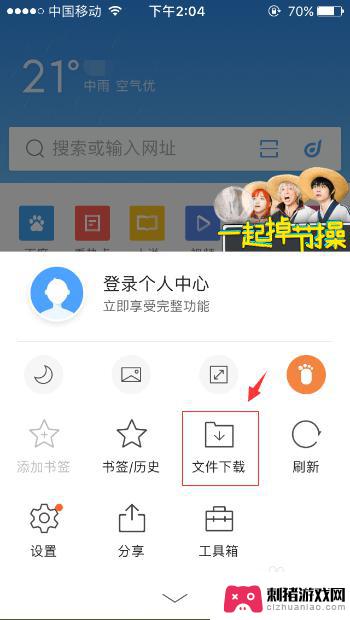 苹果手机如何使用小说阅读 苹果手机如何下载并阅读本地小说
苹果手机如何使用小说阅读 苹果手机如何下载并阅读本地小说在数字化时代,苹果手机已经成为了人们生活中不可或缺的一部分,除了常见的通讯、娱乐功能外,苹果手机还为用户提供了便捷的阅读体验。尤其是在阅读小说方面,苹果手机的功能和操作简单易懂...
2023-12-23 10:36
-
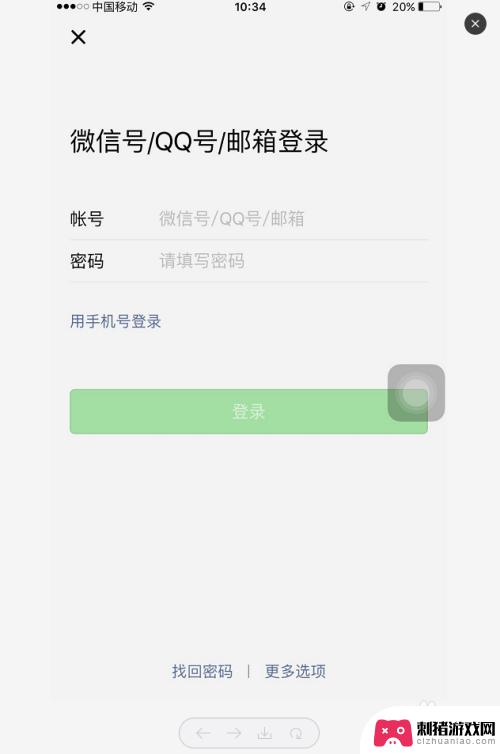 微信怎么换字体大小 如何调整微信字体的大小
微信怎么换字体大小 如何调整微信字体的大小微信是一款广受欢迎的社交媒体应用程序,它为我们提供了方便快捷的交流平台,有时候我们可能会觉得微信的字体大小不够合适,要么太小难以辨认,要么太大影响阅读体验。如何调整微信字体的大...
2024-01-30 17:33
-
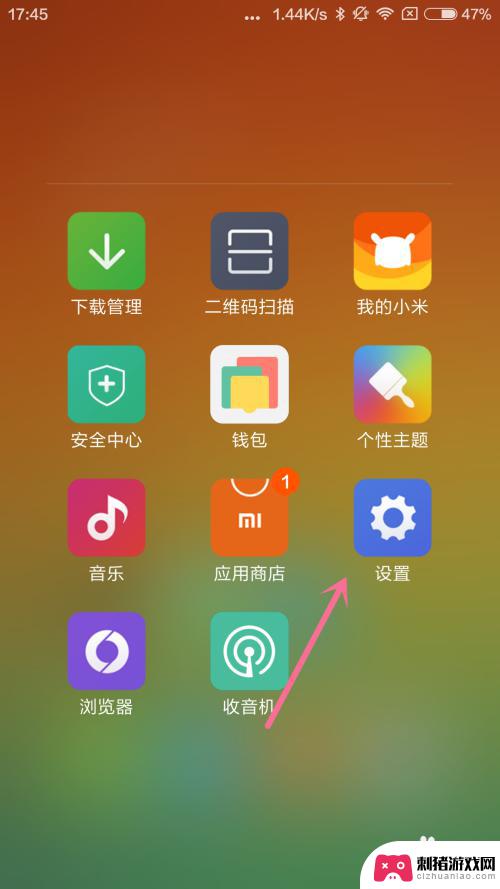 红米手机怎么调字体大小 红米手机字体大小设置方法
红米手机怎么调字体大小 红米手机字体大小设置方法红米手机作为一款智能手机,提供了丰富的个性化设置选项,其中之一就是字体大小调节功能,通过红米手机的字体大小设置方法,用户可以根据自己的需求和偏好,调整手机界面上文字的大小,使其...
2023-12-28 17:25
-
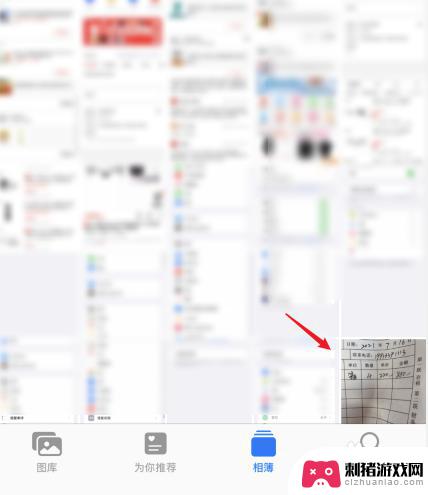 苹果手机怎么将图片上的文字转化为文字 苹果手机自带图片转文字功能
苹果手机怎么将图片上的文字转化为文字 苹果手机自带图片转文字功能随着科技的不断进步,苹果手机的功能也越来越强大,其中之一便是自带的图片转文字功能,让用户可以将图片上的文字快速转化为可编辑的文字。这项功能的出现,不仅为用户提供了更加便捷的文字...
2023-12-04 16:39
-
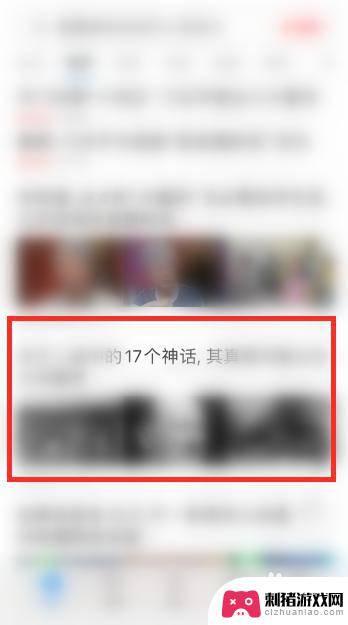 手机uc怎么评论 手机UC浏览器怎么查看文章评论及回复评论的步骤
手机uc怎么评论 手机UC浏览器怎么查看文章评论及回复评论的步骤手机UC浏览器作为一款功能强大的移动浏览器,不仅可以让我们畅快地浏览网页,还提供了方便快捷的评论功能,通过手机UC浏览器,我们可以轻松查看并参与文章评论,与其他读者进行互动交流...
2023-12-02 11:53
-
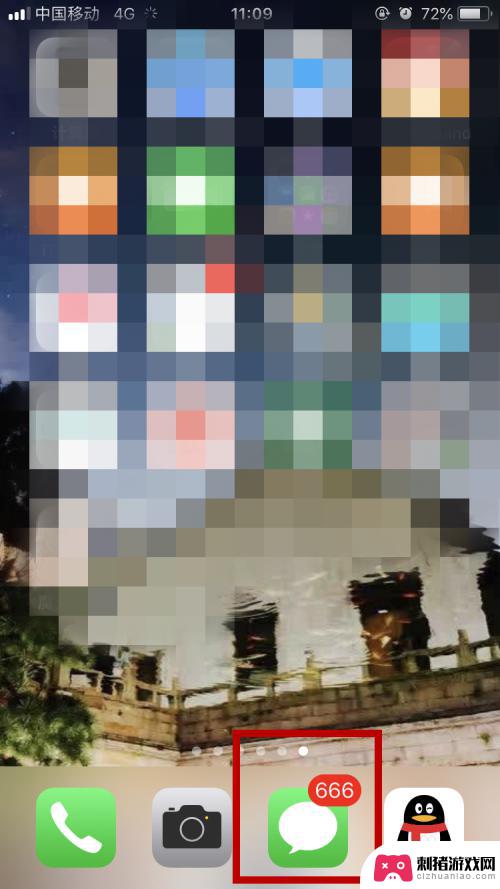 iphone短信上的数字去不掉 怎样去掉苹果手机短信图标上的数字
iphone短信上的数字去不掉 怎样去掉苹果手机短信图标上的数字苹果手机上的短信图标上显示的数字是未读短信的数量,有时候我们希望清空这个数字,但却不知道如何去除,要去掉苹果手机短信图标上的数字并不难,只需打开短信应用,进入未读短信列表,然后...
2024-02-26 10:37
-
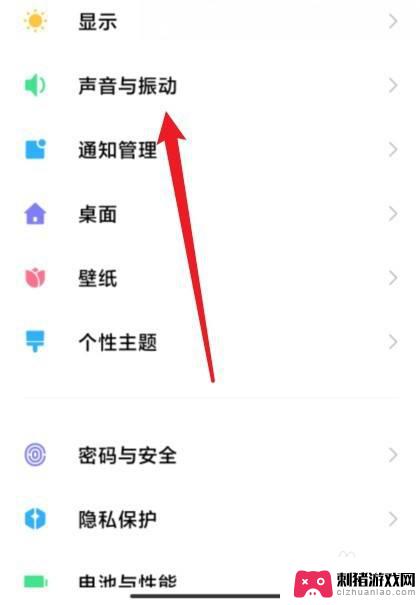 小米手机振动强弱怎么调 小米手机振动强度怎么调整
小米手机振动强弱怎么调 小米手机振动强度怎么调整小米手机作为一款备受欢迎的智能手机,其振动功能的强弱调整对用户来说是一个重要的个性化设置,通过调整小米手机的振动强度,我们可以根据自己的喜好和需求来获得最佳的使用体验。究竟如何...
2023-12-11 08:29
-
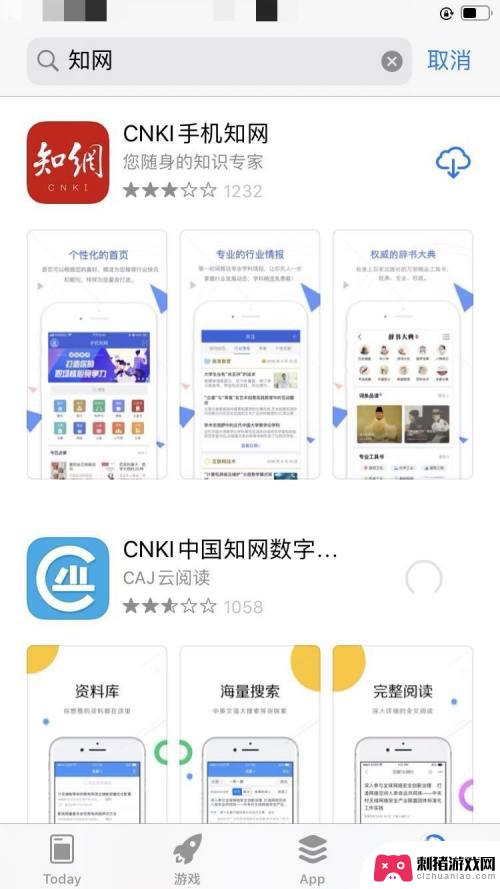 苹果手机读caj文件 苹果手机如何下载CAJ阅读器打开文件
苹果手机读caj文件 苹果手机如何下载CAJ阅读器打开文件随着科技的不断发展,苹果手机已成为我们日常生活中必不可少的工具之一,有时我们会遇到一些特殊的文件格式,例如CAJ文件,这就需要我们寻找合适的阅读器来打开。苹果手机如何读取CAJ...
2024-01-01 10:38
热门教程
MORE+








